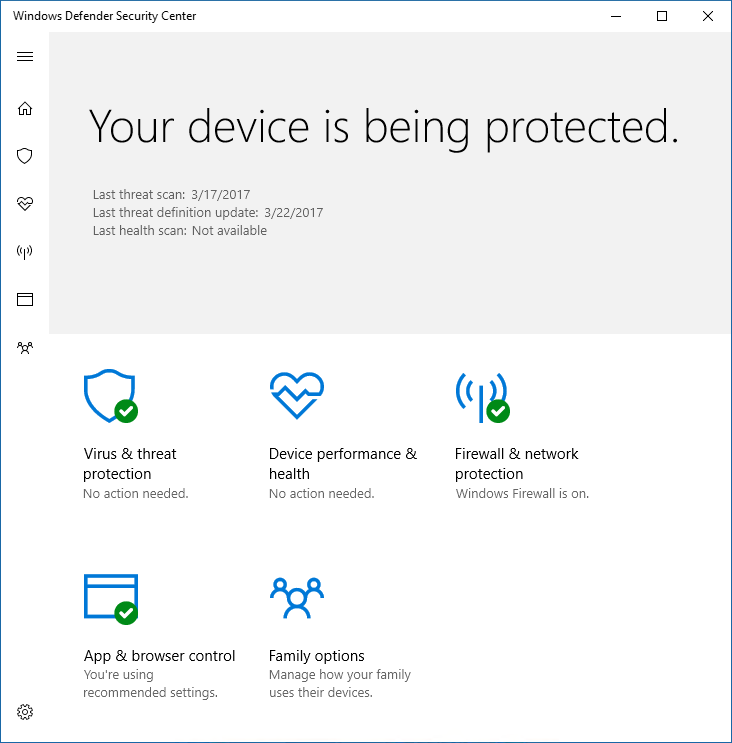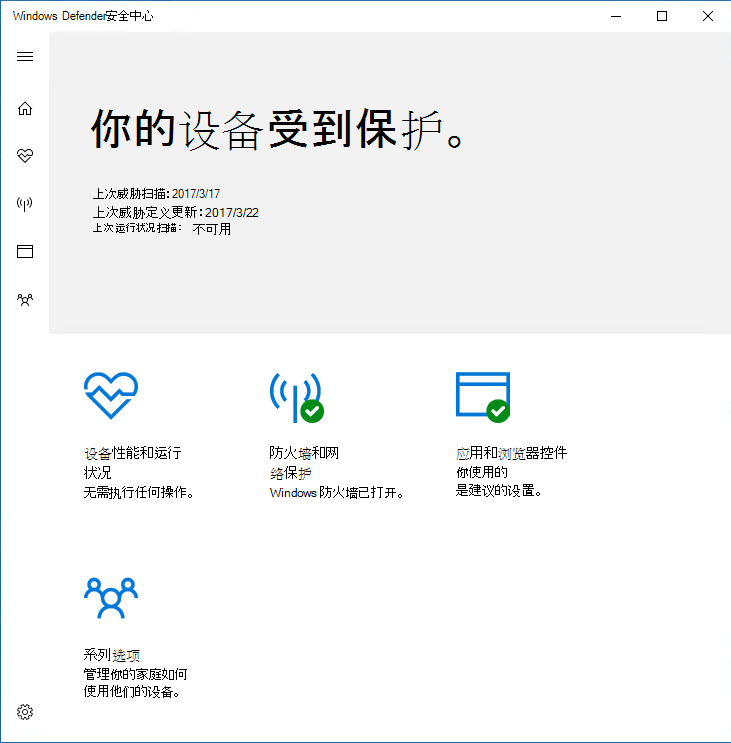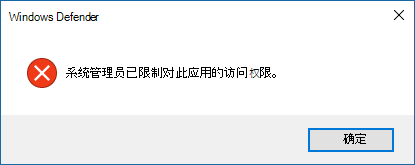阻止用户查看Microsoft Defender防病毒用户界面或与之交互
适用于:
- Microsoft Defender for Endpoint 计划 1
- Microsoft Defender for Endpoint 计划 2
- Microsoft Defender 防病毒
平台
- Windows
可以使用组策略来防止终结点上的用户看到Microsoft Defender防病毒界面。 还可以阻止它们暂停扫描。
隐藏Microsoft Defender防病毒接口
在 Windows 10 版本 1703 中,隐藏界面会隐藏Microsoft Defender防病毒通知,并防止“病毒 & 威胁防护”磁贴显示在 Windows 安全中心 应用中。
将设置设置为 “已启用”:
将设置设置为 “禁用 ”或“未配置”:
注意
隐藏接口还会防止终结点上显示Microsoft Defender防病毒通知。 仍会显示Microsoft Defender for Endpoint通知。 还可以单独 配置终结点上显示的通知
在早期版本的 Windows 10 中,设置隐藏Windows Defender客户端接口。 如果用户尝试打开它,他们将收到一条警告,指出“系统管理员已限制对此应用的访问权限。
使用组策略对用户隐藏Microsoft Defender防病毒接口
在组策略管理计算机上,打开组策略管理控制台,右键单击要配置的组策略对象,然后选择“编辑”。
使用组策略管理编辑器转到“计算机配置”。
选择“ 管理模板”。
将树展开到防病毒客户端接口Microsoft Defender > Windows 组件>。
双击“ 启用无外设 UI 模式 ”设置,并将选项设置为 “已启用”。 选择“确定”。
有关 防止用户修改 其电脑上的保护的更多选项,请参阅阻止用户在本地修改策略设置。
阻止用户暂停扫描
可以阻止用户暂停扫描,这有助于确保计划扫描或按需扫描不会被用户中断。
注意
Windows 10不支持此设置。
使用组策略防止用户暂停扫描
在组策略管理计算机上,打开组策略管理控制台,右键单击要配置的组策略对象,然后选择“编辑”。
使用组策略管理编辑器转到“计算机配置”。
选择“ 管理模板”。
将树展开到 Windows 组件>Microsoft Defender防病毒>扫描。
双击“ 允许用户暂停扫描 ”设置,并将选项设置为 “禁用”。 选择“确定”。
UI 锁定模式
指示是否禁用 UI 锁定模式。 如果将 值$True指定为 ,Microsoft Defender防病毒将禁用 UI 锁定模式。 如果指定值 $False 或未指定值,则会启用 UI 锁定模式。
PS C:\>Set-MpPreference -UILockdown $true
相关文章
提示
想要了解更多信息? Engage技术社区中的 Microsoft 安全社区:Microsoft Defender for Endpoint技术社区。
提示
如果要查找其他平台的防病毒相关信息,请参阅:
- 设置 macOS 上 Microsoft Defender for Endpoint 的首选项
- Mac 上的 Microsoft Defender for Endpoint
- 适用于 Intune 的 Microsoft Defender 防病毒软件的 macOS 防病毒程序策略设置
- 设置 Linux 上 Microsoft Defender for Endpoint 的首选项
- Microsoft Defender for Endpoint on Linux
- 在 Android 功能上配置 Defender for Endpoint
- 在 iOS 功能上配置 Microsoft Defender for Endpoint